您好,登錄后才能下訂單哦!
您好,登錄后才能下訂單哦!
這篇文章主要介紹“win10系統更新某些設置由你的組織來管理怎么解決”的相關知識,小編通過實際案例向大家展示操作過程,操作方法簡單快捷,實用性強,希望這篇“win10系統更新某些設置由你的組織來管理怎么解決”文章能幫助大家解決問題。
方法一:軟件沖突導致
1、消除安全衛士干預系統更新
雖然Windows自帶Defender,但是因為本人小白一枚,還安裝了360安全衛士。沒想到360安全衛士是讓這個問題發生的原因之一。
安裝360安全衛士時,360會自動為您開啟“關閉Windows Update”的選項,所以我們需要先取消勾選這個選項。
打開360安全衛士設置中心-漏洞修復-其他設置里面取消勾選關閉Windows Update選項。

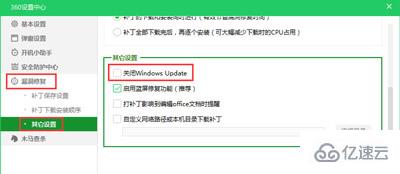
2、在服務中自動啟用Windows更新
首先win+r,打開運行窗口,輸入“services.msc”(不含引號)即可調出本地服務項;
找到Windows Update啟動并設置成自動。
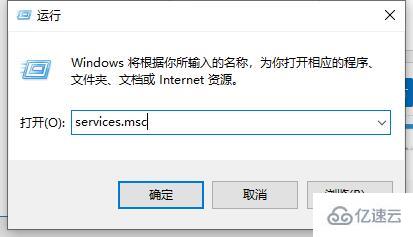
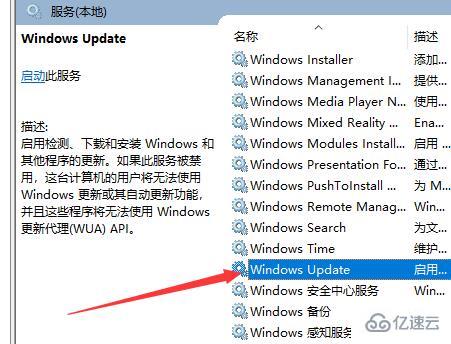
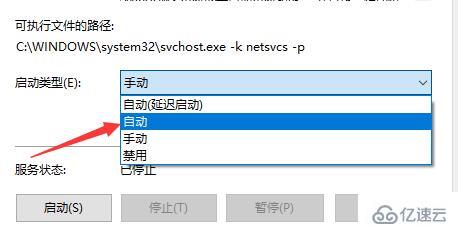
3、恢復關于Windows Update的編輯組策略
首先在運行窗口中輸入“gpedit.msc”(不含引號)即可調出本地服務項;
接著在左側選計算機配置—管理模板—Windows組件—Windows更新—在右側下方點擊標準,查看具體的配置情況。
然后將沒有設置成未配置的選項全部選成未配置,完成后效果如圖。
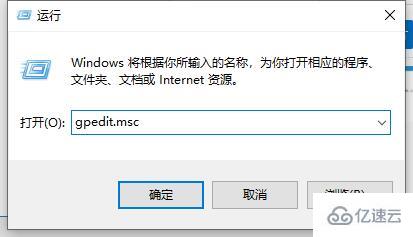
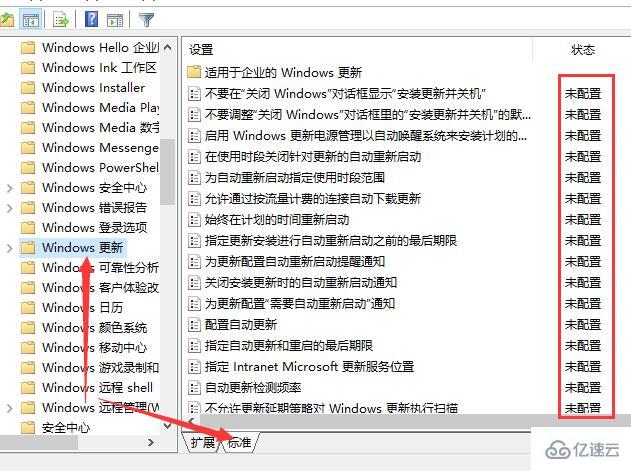
4、檢查更新
首先打開設置,轉到Windows更新,點擊檢查更新按鈕,過后,一切就都恢復正常了(如果不行,請嘗試重啟計算機)。
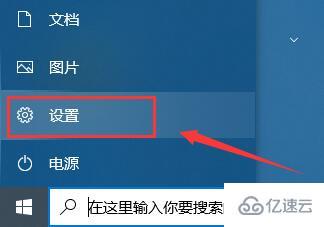
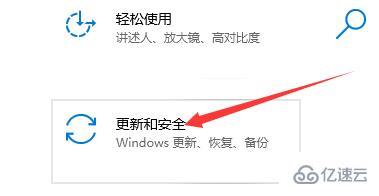

方法二:激活碼問題
1、首先是卸載已有的激活碼。在開始菜單上面點擊鼠標右鍵,選擇Windows PowerShell(管理員)項,如圖所示。
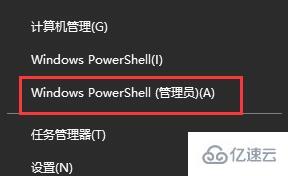
2、然后在該窗口中輸入命令slmgr.vbs /upk回車運行。
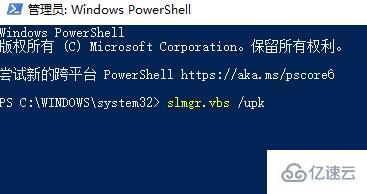
3、就會彈出成功卸載密鑰的窗口,表示我們已經卸載當前Windows10系統安裝的密鑰了,以后就可以重新輸入密鑰重新激活了。
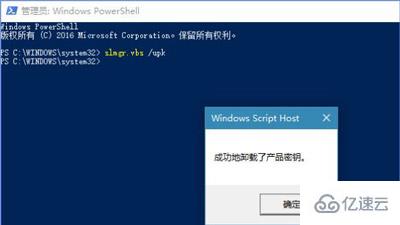
4、其實,卸載密鑰也可以在命令提示符(以管理員身份運行)窗口進行同樣的操作,如圖所示。只是創意者版本更新后,右擊開始菜單里沒有命令提示符項,所以為了方便,才選擇了Windows PowerShell,其實兩者的效果都是一樣的。
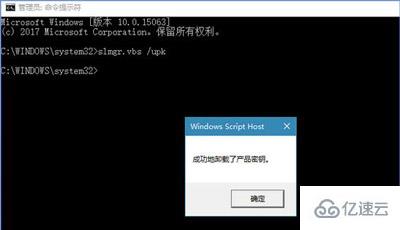
5、最后就是重新輸入密鑰去激活Windows10。打開Win10的【設置】的【更新和安全】項里的【激活】里的【選擇更改產品密鑰】。

6、在輸入產品密鑰里輸入激活密鑰,輸入完后,點擊下一步,再選擇激活。
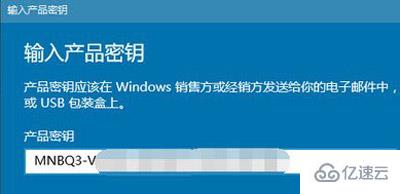
7、激活完畢后,選擇【Windows更新】項,點擊檢查更新(非必須)后,就可以看到帶※的紅字內容《某些設置隱藏或者由你的組織來管理》已經完全消失了。
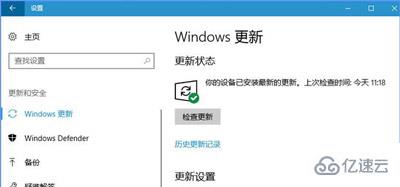
8、如果你無法進行以上設置,或者設置完以后還是無用。那你的系統可能是盜版系統,建議安裝正版系統。
關于“win10系統更新某些設置由你的組織來管理怎么解決”的內容就介紹到這里了,感謝大家的閱讀。如果想了解更多行業相關的知識,可以關注億速云行業資訊頻道,小編每天都會為大家更新不同的知識點。
免責聲明:本站發布的內容(圖片、視頻和文字)以原創、轉載和分享為主,文章觀點不代表本網站立場,如果涉及侵權請聯系站長郵箱:is@yisu.com進行舉報,并提供相關證據,一經查實,將立刻刪除涉嫌侵權內容。